W tym artykule omówimy znaczenie programu Microsoft Office Picture Manager, dzięki czemu dowiesz się, do czego służy to narzędzie i jak z niego korzystać.
Co oznacza Microsoft Office Picture Manager?
Co więc oznacza Microsoft Office Picture Manager? Jest to proste narzędzie do edycji i zarządzania obrazami, które miało być porównywalne z iPhoto i innymi podobnymi programami. Możesz zmieniać swoje zdjęcia i zarządzać nimi z miejsca, w którym zapisujesz je na komputerze za pomocą Menedżer zdjęć Microsoft Office. Narzędzie Znajdź obrazy pomaga w wyszukiwaniu obrazów, a gdy je znajdziesz, Menedżer zdjęć może je w razie potrzeby naprawić.
Przycinanie, rozwijanie lub kopiowanie i wklejanie zdjęć jest łatwiejsze niż kiedykolwiek dzięki narzędziom do edycji zdjęć. Udostępnianie zdjęć nigdy nie było prostsze; możesz wysyłać zdjęcia e-mailem lub założyć galerię zdjęć w firmowym intranecie. Funkcja Picture Manager nie jest dostępna w pakiecie Office 2013 i nowszych wersjach. Zalecamy korzystanie z aplikacji Zdjęcia ze sklepu Microsoft Store dla systemu Windows 10, jeśli używasz komputera.
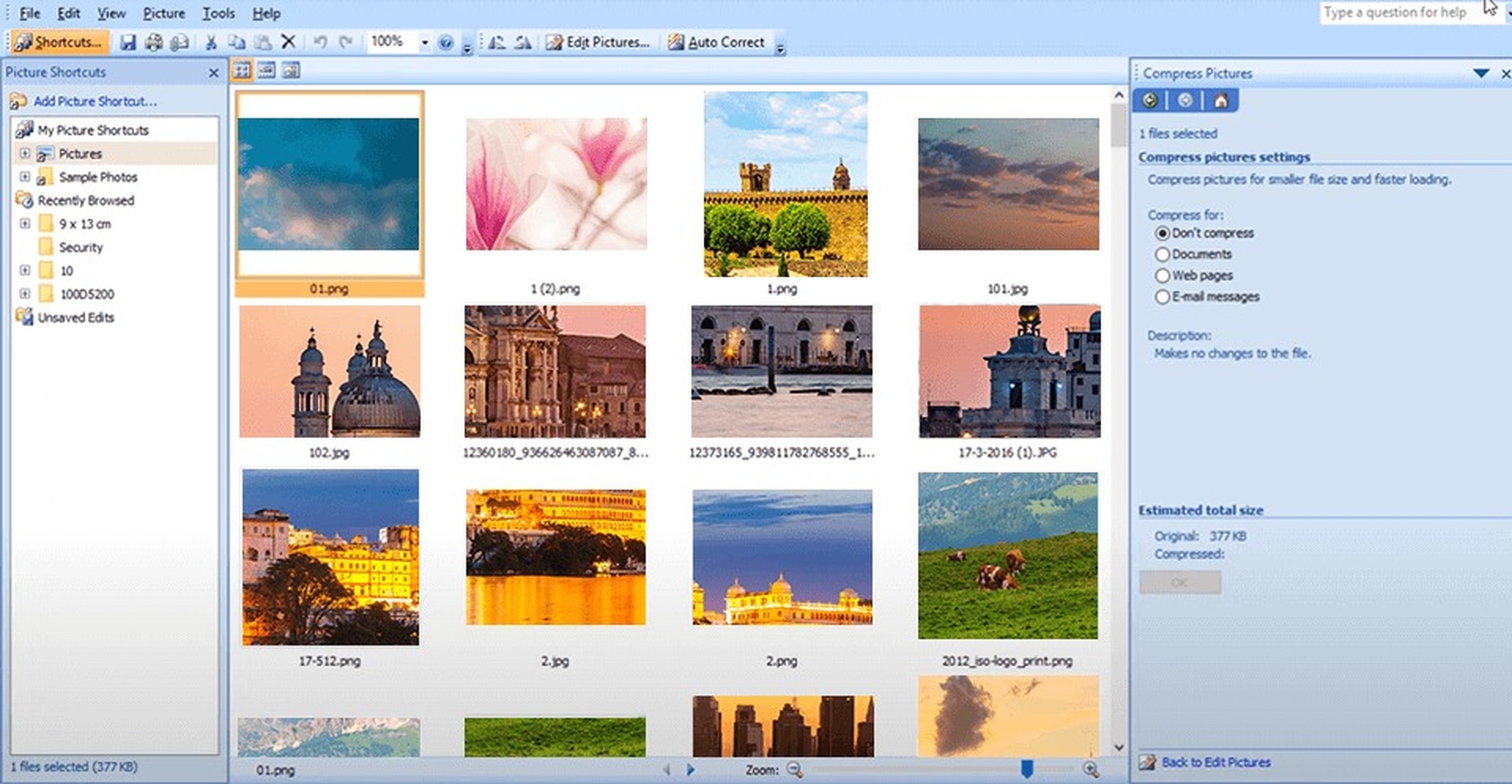
Jak korzystać z Menedżera zdjęć?
Wszystkie pakiety biurowe są dostarczane z preinstalowanym programem Microsoft Picture Manager, którego można używać na zdjęciach.
Uruchamianie Menedżera zdjęć z menu Start
Aby uruchomić Menedżera zdjęć, wykonaj następujące kroki:
- Z menu Start wybierz Wszystkie programy.
- Kliknij, aby otworzyć folder Microsoft Office.
- Kliknij, aby otworzyć folder Microsoft Office Tools.
- Kliknij Microsoft Office Picture Manager.
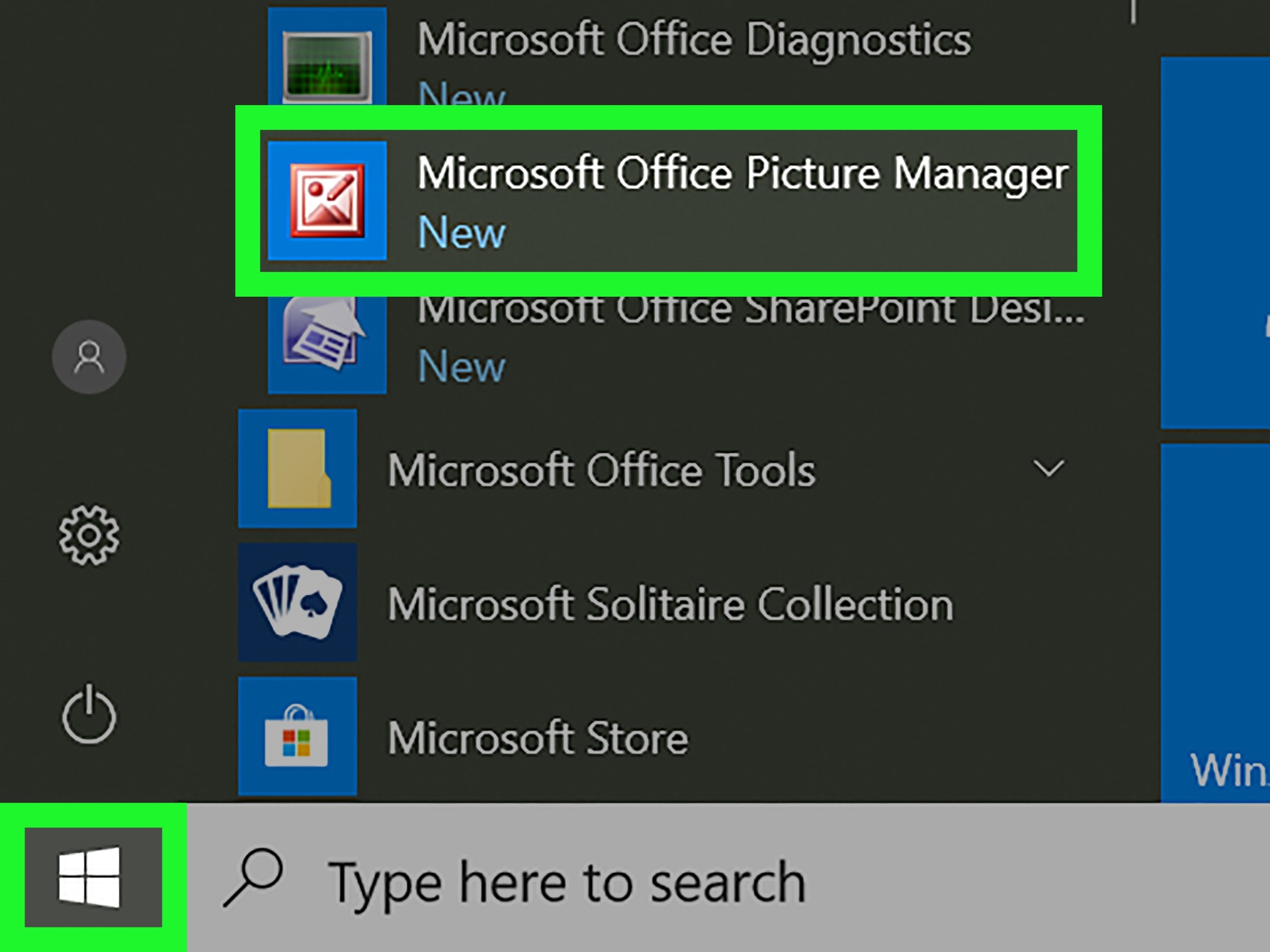
Uruchamianie Menedżera zdjęć z obrazu
Aby uruchomić Menedżera zdjęć z obrazu na komputerze, wykonaj następujące kroki:
- Na komputerze zlokalizuj obraz, z którym chcesz pracować.
- Kliknij obraz prawym przyciskiem myszy.
- W pakiecie Office 2007 wybierz Otwórz za pomocą, a następnie kliknij Microsoft Office Picture Manager. W pakiecie Office 2010 wybierz Microsoft Office. Twoje zdjęcie otworzy się w Menedżerze zdjęć.
Zarządzanie zdjęciami za pomocą Menedżera zdjęć
Możesz dodać skróty do lokalizacji, w których znajdują się Twoje zdjęcia, zamiast przełączać się między folderami i długimi listami plików. Menedżer zdjęć nie wymaga tworzenia nowych kategorii ani przesyłania zdjęć. Możesz używać obrazów z określonej lokalizacji, tak jakbyś pracował z systemem plików po dodaniu skrótu. Możesz także utworzyć skrót do folderu, w którym przechowujesz swoje zdjęcia, lub do każdego konkretnego zdjęcia.
Tworzenie skrótu do folderu
- Znajdź folder zawierający Twoje zdjęcia.
- Kliknij folder prawym przyciskiem myszy i wybierz opcję Utwórz skrót.
- Przeciągnij skrót na pulpit.
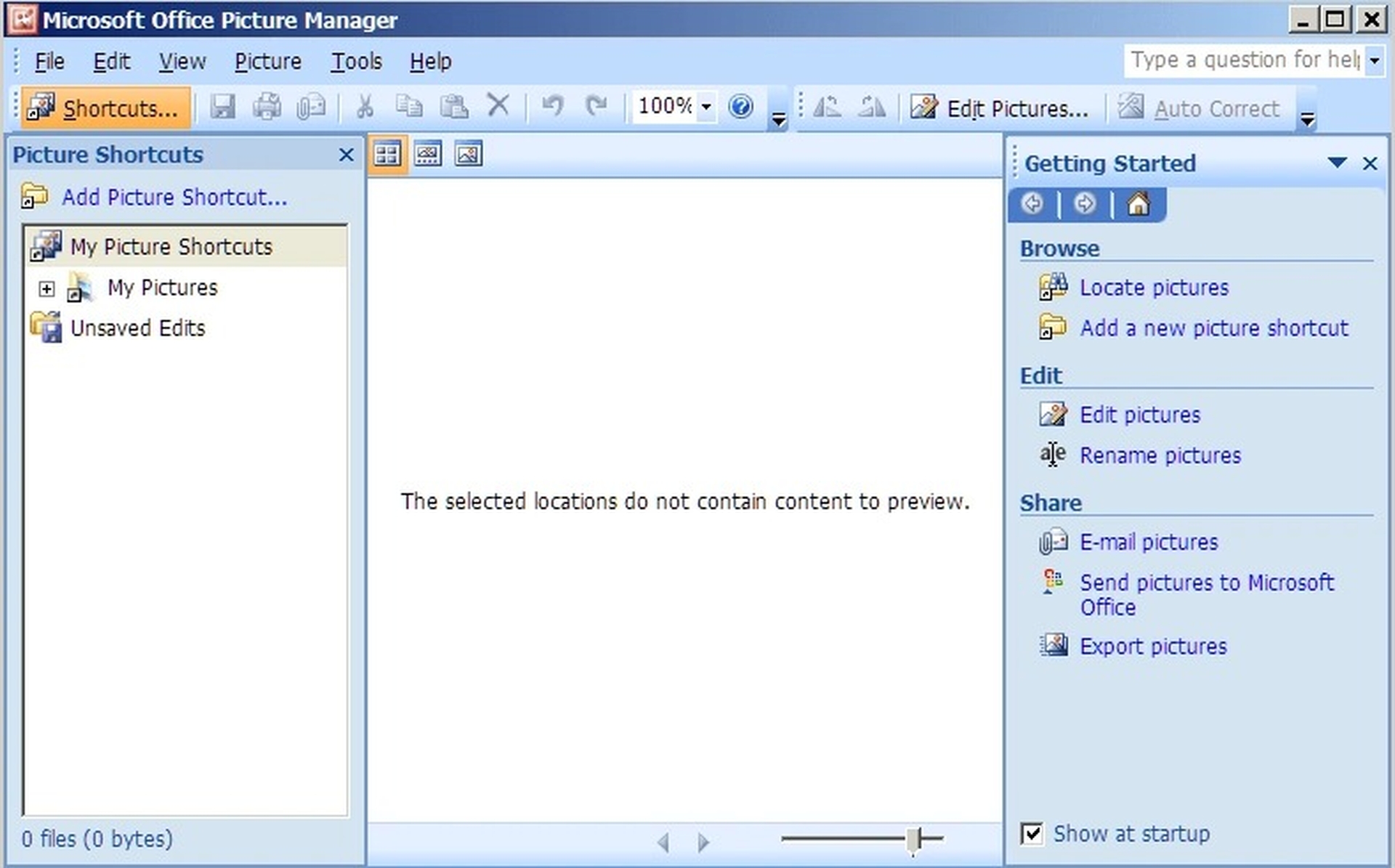
Tworzenie skrótu do obrazu
- Na komputerze znajdź zdjęcie.
- Kliknij obraz prawym przyciskiem myszy i wybierz opcję Utwórz skrót.
- Przeciągnij skrót na pulpit.
- Kliknij skrót prawym przyciskiem myszy.
- W pakiecie Office 2007 wybierz Otwórz za pomocą, a następnie kliknij Microsoft Office Picture Manager. W pakiecie Office 2010 wybierz Microsoft Office. Twoje zdjęcie otworzy się w Menedżerze zdjęć.
Edycja zdjęć za pomocą Menedżera zdjęć
Możesz modyfikować wygląd swoich zdjęć, używając menu Edycja i Obraz oraz zmieniając następujące ustawienia:
- Jasność i kontrast
- Kolor
- Przyciąć
- Obróć i odwróć
- Usuwanie efektu czerwonych oczu
- Zmień rozmiar obrazu
Po zakończeniu modyfikowania zdjęcia kliknij Zapisz, aby zapisać zmiany. Aby zapisać zmiany, zachowując oryginalne zdjęcie, wybierz z menu opcję Zapisz jako.
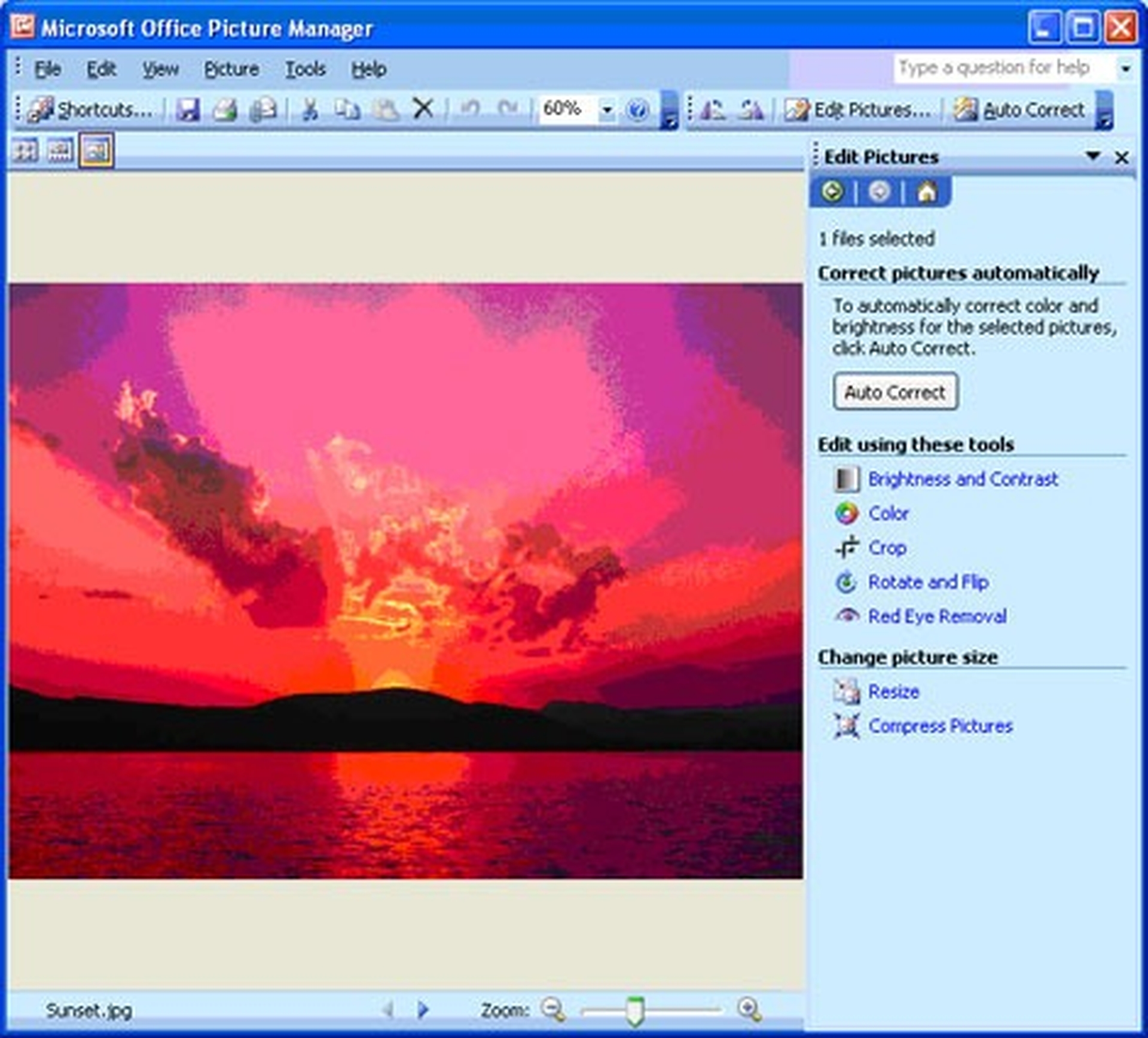
Udostępnianie zdjęć za pomocą Menedżera zdjęć
Możesz udostępnić swoje zdjęcia współpracownikom po zakończeniu ich edycji. Możesz wysyłać wiadomości e-mail lub skonfigurować udostępnioną bibliotekę obrazów dla środowiska współpracy, które oferuje uprawnienia oparte na rolach, a także dostosowaną metodę zarządzania obrazami, która umożliwia użytkownikom pobieranie obrazów o dowolnym rozmiarze i rozdzielczości przy jednoczesnym prawidłowym przechowywaniu oryginalnych obrazów . Podczas udostępniania zdjęć pamiętaj, że możesz je zmniejszyć do poziomu, który jest najbardziej przydatny dla sposobu ich wyświetlania. Pliki o mniejszych rozmiarach wyświetlają się szybciej na stronie sieci Web, zajmują mniej miejsca na dysku, a jeśli wysyłasz obrazy pocztą e-mail, można je wysłać szybciej.
Mamy nadzieję, że spodobał Ci się ten artykuł na temat znaczenia programu Microsoft Office Picture Manager. Jeśli tak, możesz również sprawdzić, jak aktywować nowy interfejs Microsoft Office w systemie Windows lub wykonać proste czynności, aby dowiedzieć się, czy Twój pakiet Microsoft Office jest aktywowany.

